14.2 使用Membership API
若要使用Membership,必须先为站点配置成员资格。配置成员资格的基本步骤如下。
(1)将成员资格选项指定为网站配置的一部分。默认情况下,成员资格处于启用状态,还可以指定要使用哪个成员资格提供程序。默认提供程序会将成员资格信息存储在Microsoft SQL Server数据库中。
(2)将应用程序配置为使用Forms身份验证(与Windows身份验证不同),还可指定应用程序中的某些页或文件夹受到保护,并只能由经过身份验证的用户访问。
(3)为成员资格定义用户账户,可以通过多种方式执行此操作。可以使用网站管理工具,该工具提供了一个用于创建新用户的类似向导的界面,或者可以使用ASP.NET网页,在该网页中收集用户名和密码[及电子邮件地址(可选)],然后使用CreateUser成员资格方法在成员资格系统中创建一个新用户。
在ASP.NET中成员资格Membership类默认使用SqlExpress数据库,并在项目的App_Data文件夹下生成一个ASPNETDB的mdf文件。如果在安装VS 2010时没有安装SQL Server Express,需要使用aspnet_regsql工具注册在SQL数据库中,并且修改LocalServer为新注册的数据库服务器。
下面介绍手动配置ASP.NET应用程序以使用成员资格的操作步骤。
(1)首先打开需要创建角色管理功能的网站项目,在VS 2010中切换到命令行状态。单击“开始”菜单→“所有程序”→“Microsoft Visual Studio 2010”→“Visual Studio Tools” →“Visual Studio命令提示(2010)”命令项,如图14-1所示。
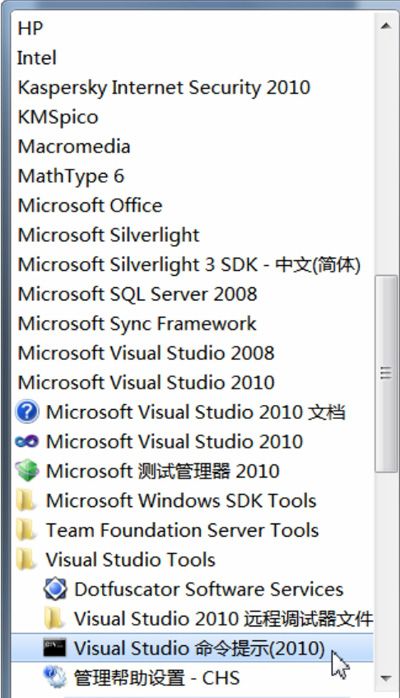
图14-1 选择命令提示
(2)启动VS 2010的命令窗口,在其中输入:aspnet_regsql,如图14-2所示。
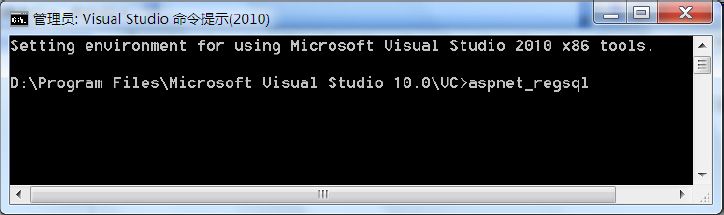
图14-2 输入命令
(3)按Enter键,弹出“ASP.NET SQL Server安装向导”对话框,如图14-3所示。
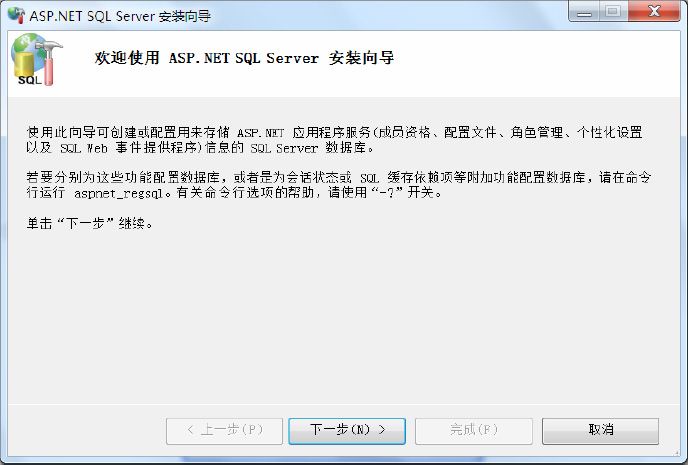
图14-3 ASP.NET SQL Server安装向导
(4)单击“下一步”按钮,出现安装选项,这里选择为“应用程序服务配置SQL Server”,如图14-4所示。
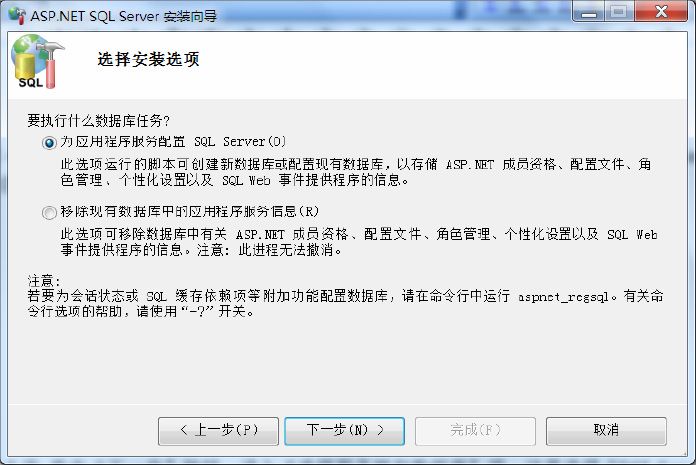
图14-4 选择配置SQL Server
(5)单击“下一步”按钮,进入“选择服务器和数据库”项,这里选择“SQL Server身份验证”项,输入用户名sa和密码,数据库选择“默认”项,也可以安装到已有的数据库,如图14-5所示。
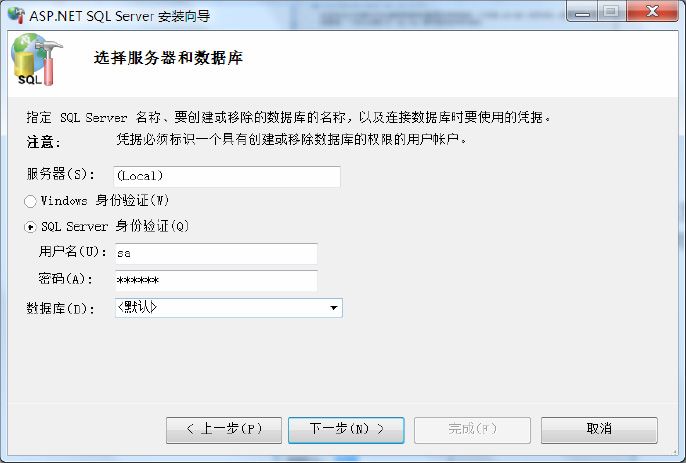
图14-5 选择服务器和数据库
(6)单击“下一步”按钮,出现确认信息,如图14-6所示。
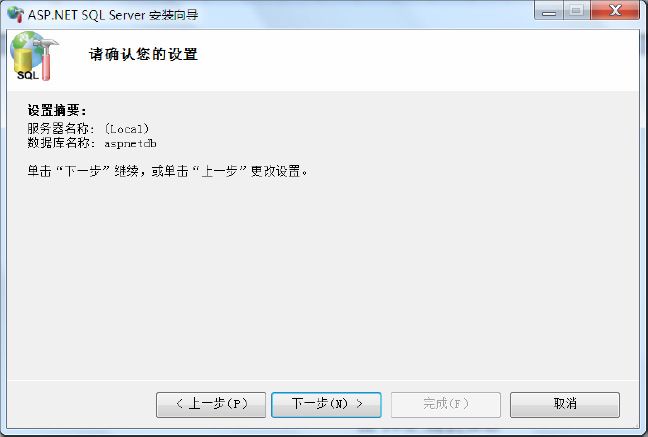
图14-6 确认信息
(7)单击“下一步”按钮,出现“数据库已被创建或修改”提示,如图14-7所示,表示数据库已经创建成功。
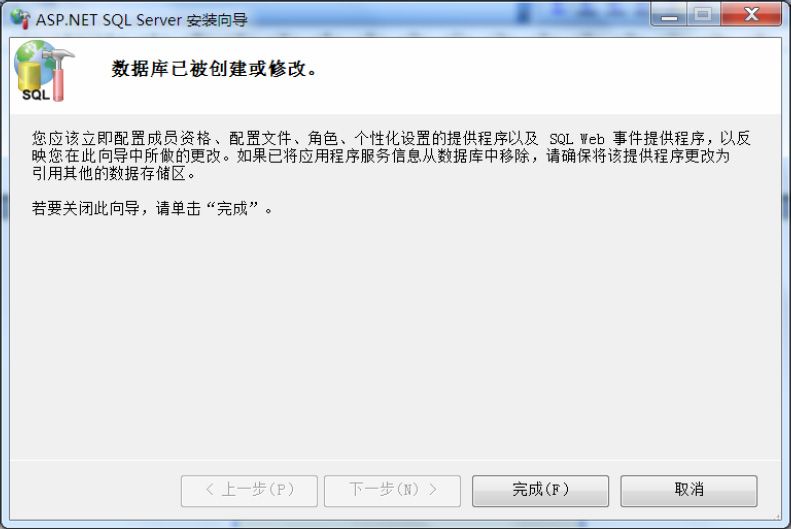
图14-7 创建完成
(8)单击“完成”按钮,即完成了使用aspnet_regsql工具来注册SQL数据库。在“SQL Server Management Studio”打开aspnetdb数据库,可以看到aspnetdb数据库已经出现,并已自动创建好相关的11张表视图和相关的存储过程,如图14-8所示。
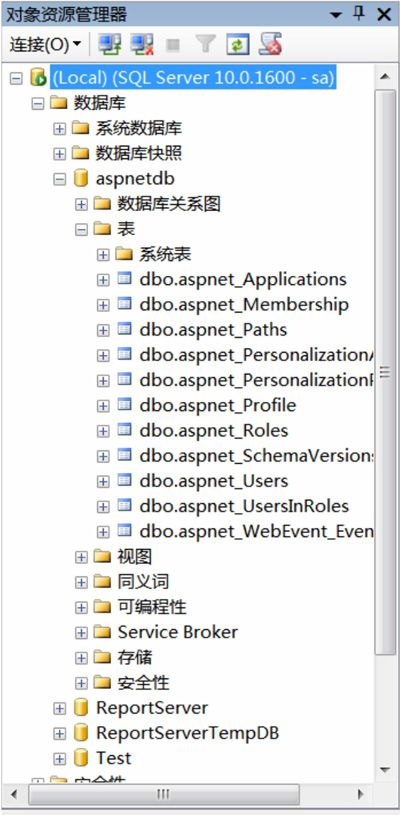
图14-8 aspnetdb数据库
(9)生成数据库之后,需要配置网站项目下的配置文件Web.config,默认情况下,ASP.NET成员资格可支持所有ASP.NET应用程序。默认成员资格提供程序为SqlMembershipProvider并在计算机配置中以名称AspNetSqlProvider指定SqlMember shipProvider的默认实例配置为连接到Microsoft SQL Server的一个本地实例,主要配置数据库的连接字符串,代码如下。
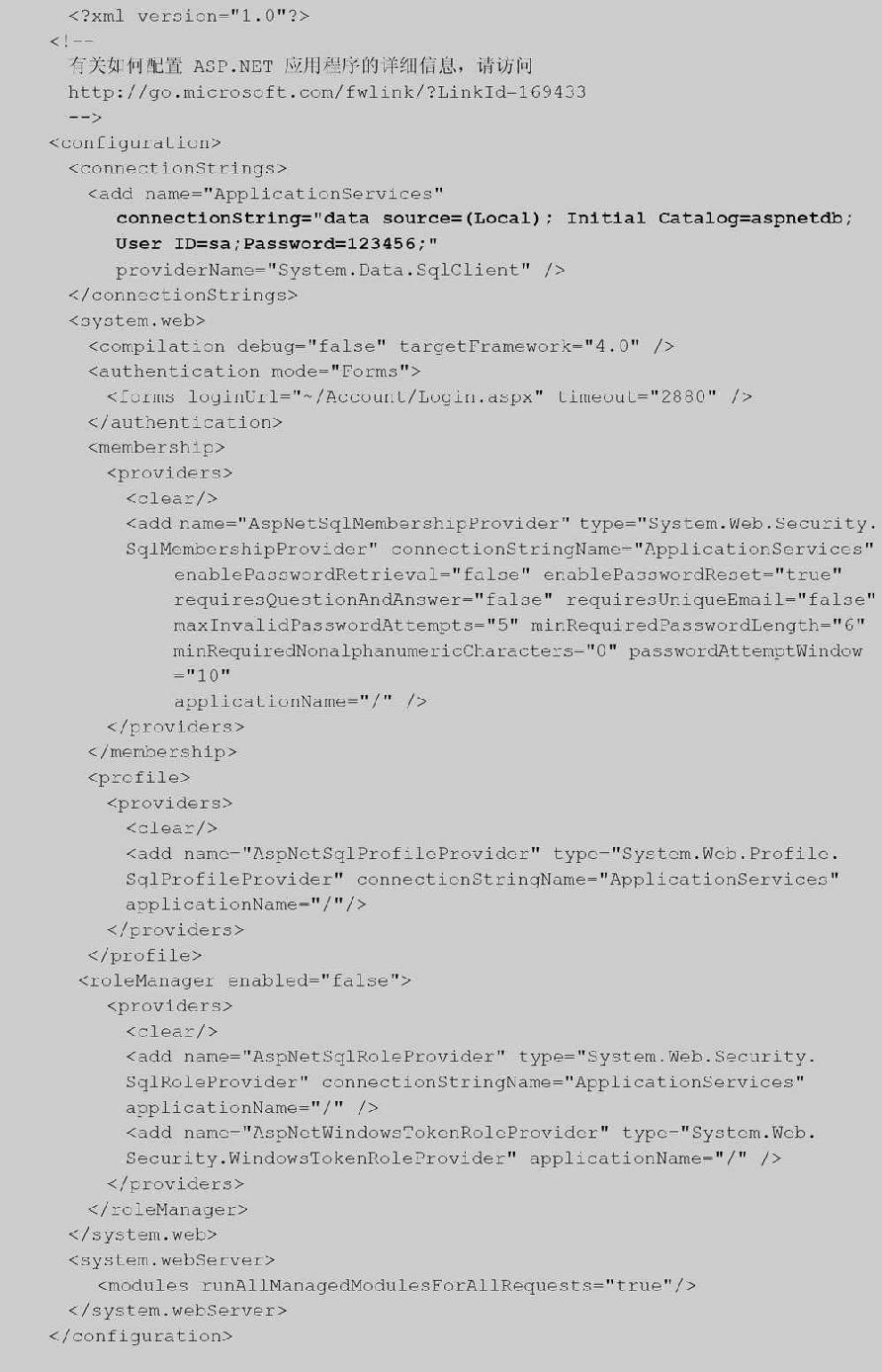
(10)在VS 2010界面中的“解决方案资源管理器”中,单击“ASP.NET配置”按钮,如图14-9所示。
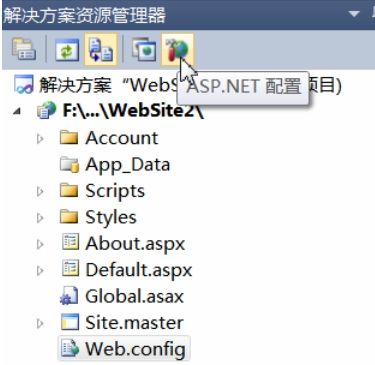
图14-9 选择“ASP.NET配置”
(11)VS 2010启动“网站管理工具”,如图14-10所示。
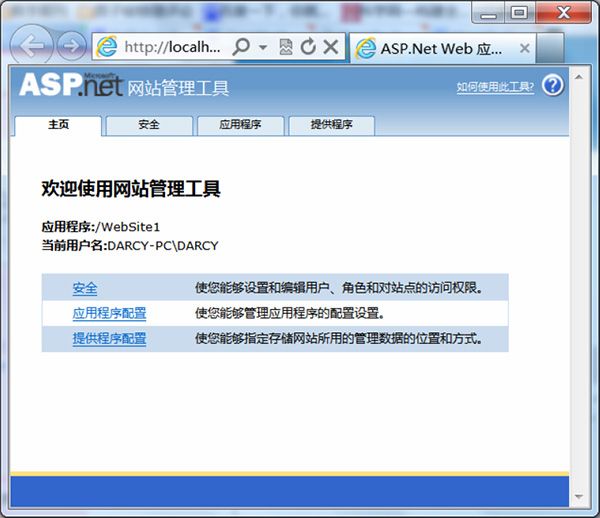
图14-10 ASP.NET网站管理工具
(12)在“ASP.NET网站管理工具”中选择“安全”选项卡,进入网站角色管理工具,如图14-11所示。
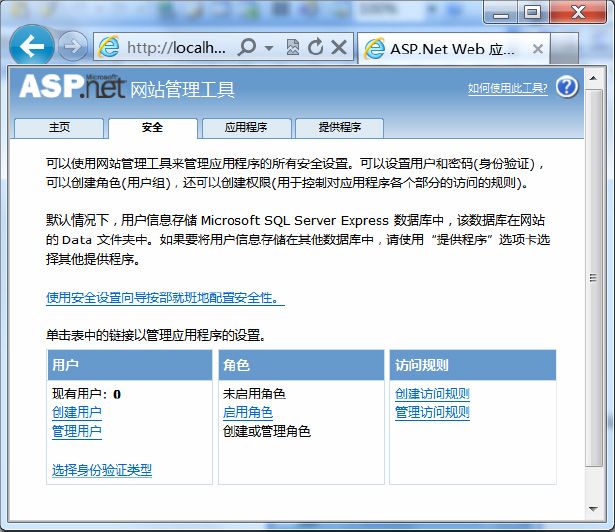
图14-11 安全页面
(13)在网站角色管理工具界面中单击“选择身份验证类型”链接,在打开的页面中选择“通过Internet”项,如图14-12所示。
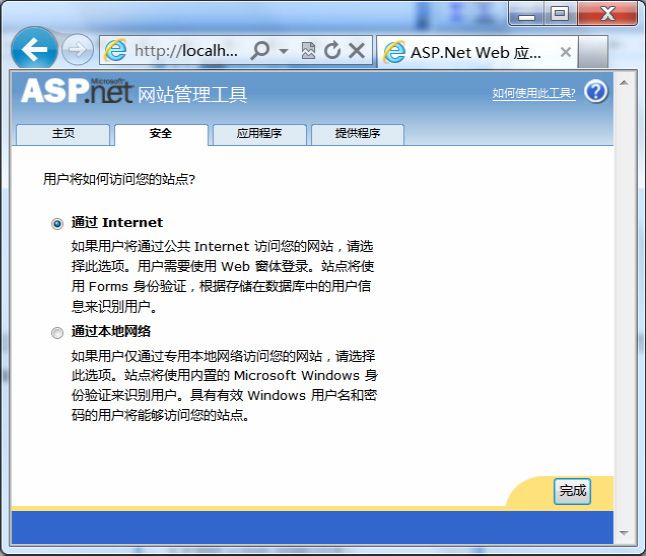
图14-12 选择身份验证类型
(14)单击“完成”按钮后,页面回到ASP.NET成员和角色管理页面,如图14-13所示。
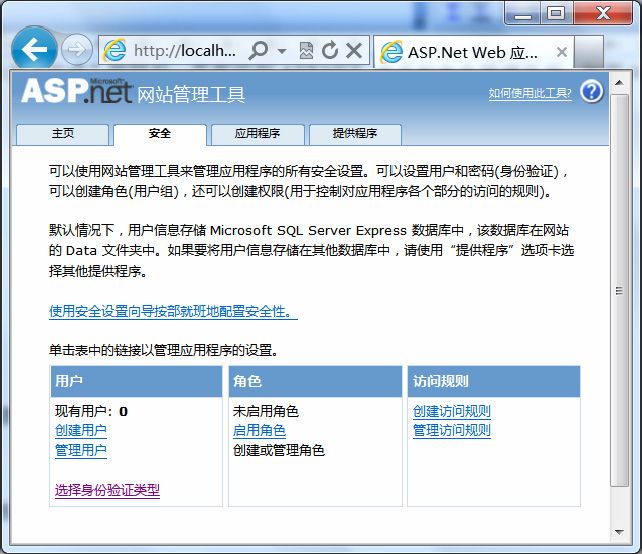
图14-13 主页面
经过以上步骤,即为ASP.NET应用程序配置了使用成员资格。